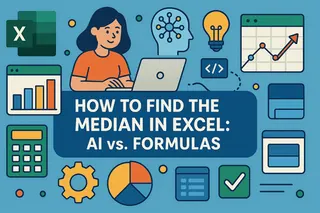Principais Conclusões
- Timestamps são essenciais para rastrear vendas, monitorar o progresso de projetos e registrar atualizações de dados, mas os métodos manuais consomem muito tempo
- A abordagem de IA do Excelmatic permite gerar datas, horas e cálculos complexos usando comandos de linguagem simples em vez de memorizar fórmulas
- Comparado às funções tradicionais, o Excelmatic lida com timestamps simples e lógica avançada baseada em tempo com maior velocidade e precisão
- Para usuários empresariais, adotar ferramentas de IA significa focar em insights de dados em vez de complexidades técnicas do Excel
Trabalhar com datas e horários é uma parte fundamental de muitas planilhas, desde planejamentos de projetos até registros de vendas. Você pode precisar adicionar timestamps a novas entradas, calcular prazos ou simplesmente exibir a hora atual em um dashboard. Neste guia, exploraremos duas maneiras poderosas de realizar isso: a abordagem tradicional baseada em fórmulas e uma solução moderna com tecnologia de IA.
Começaremos com a função clássica NOW() do Excel, depois mostraremos como uma ferramenta de IA como o Excelmatic pode alcançar os mesmos resultados de forma mais rápida e intuitiva.
Método 1: A Abordagem Tradicional com a Função NOW() do Excel
A função NOW() no Excel foi projetada para retornar a data e hora atuais com base no relógio do seu sistema. É uma ferramenta essencial para timestamp de dados, rastreamento de alterações ou criação de relatórios dinâmicos que atualizam automaticamente.
Como a função NOW() do Excel funciona
Quando você insere a função NOW() em uma célula, o Excel exibe a data e hora atuais. O valor é atualizado sempre que a planilha é recalculada. Por estar sempre recalculando, NOW() é mais adequada para casos onde valores em tempo real são úteis ou necessários, como em dashboards, relógios ou em combinação com outras fórmulas sensíveis ao tempo.
Sintaxe da função NOW() do Excel
A sintaxe da função NOW() é direta, pois não requer nenhum argumento.
=NOW()
Após inserir a fórmula, pressione Enter para exibir a data e hora atuais.
Formatando o Resultado da Função NOW() do Excel
Por padrão, o Excel pode exibir o resultado como data e hora ou apenas data, dependendo da formatação da sua célula. Você sempre pode verificar a aparência e depois alterar o formato de exibição se desejar algo diferente.
Para formatar a célula:
- Selecione a célula com a fórmula
NOW() - Pressione Ctrl+1 para abrir a caixa de diálogo Formatar Células
- Escolha Data, Hora ou Personalizado para obter o formato exato que você precisa.
Combinando a Função NOW() do Excel com Outras Funções
O verdadeiro poder da NOW() vem da combinação com outras funções do Excel. Por exemplo, para calcular o número de dias entre agora e uma data futura na célula A2, você pode subtrair NOW() da data futura.
=A2 - NOW()
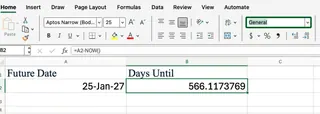
Esta fórmula retorna a diferença em dias (e frações de dias). Você pode usar a função ROUND() do Excel para limpar isso e mostrar apenas o número inteiro de dias.
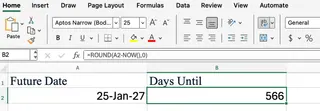
Você também pode combinar NOW() com a função IF() para criar alertas. Por exemplo, se você tem uma data de vencimento na célula A2, pode verificar se está atrasada com esta fórmula:
=IF(NOW()>A2, "Vencido", "No Prazo")
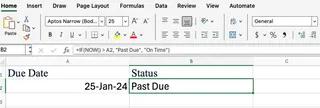
Esta fórmula compara a data e hora atual com o valor em A2. Se a data de vencimento passou, retorna "Vencido"; caso contrário, mostra "No Prazo."
Método 2: A Abordagem com IA do Excelmatic
Lembrar nomes de funções, sintaxe e como aninhá-las corretamente pode consumir muito tempo. É aqui que um Agente de IA para Excel como o Excelmatic muda o jogo. Em vez de escrever fórmulas, você simplesmente descreve o que deseja em linguagem simples.

O Excelmatic lida com uma ampla gama de tarefas, desde análise de dados e criação de gráficos até geração de fórmulas. Para cálculos de data e hora, ele atua como seu especialista pessoal em Excel.
Vamos ver como o Excelmatic lida com as mesmas tarefas que realizamos com NOW(). Após fazer upload do seu arquivo, você poderia simplesmente perguntar:
- Para inserir a hora atual: "Coloque a data e hora atual na célula B2."
- Para calcular dias restantes: "Na coluna C, calcule o número de dias entre a data na coluna A e hoje."
- Para criar um alerta de status: "Na coluna D, se a data na coluna A for anterior a hoje, escreva 'Vencido'. Caso contrário, escreva 'No Prazo'."
O Excelmatic interpreta sua solicitação e aplica instantaneamente as fórmulas ou valores corretos à sua planilha, poupando você do esforço de escrevê-las e depurá-las manualmente.
Comparando os Métodos: NOW() vs. Excelmatic
| Característica | Função NOW() do Excel |
Excelmatic (Agente de IA) |
|---|---|---|
| Como Funciona | Inserção manual de fórmula (=NOW()). |
Prompt de linguagem natural (ex.: "adicionar um timestamp"). |
| Facilidade de Uso | Requer conhecimento da sintaxe da função e como combiná-la com outras. | Altamente intuitivo. Basta descrever seu objetivo em linguagem simples. |
| Velocidade | Rápido para tarefas simples, mas fórmulas aninhadas complexas podem ser lentas para escrever. | Extremamente rápido para solicitações simples e complexas. |
| Casos de Uso | Ótimo para usuários familiarizados com fórmulas que precisam de células dinâmicas com atualização automática. | Ideal para usuários que desejam obter resultados rapidamente sem memorizar funções. |
| Flexibilidade | Controle total sobre a fórmula, mas limitado pelo conhecimento do usuário. | Lida com uma ampla gama de tarefas além de datas, incluindo análise e gráficos. |
Atualização, Recalculo e Limitações
Ambos os métodos têm características únicas que você deve conhecer.
A Função NOW()
- Volatilidade:
NOW()é uma função volátil, o que significa que atualiza sempre que a planilha é recalculada (ex.: quando você abre o arquivo ou insere novos dados). Isso é ótimo para um relógio ao vivo, mas problemático se você precisa de um timestamp estático. Para uma data ou hora fixa, use os atalhos Ctrl + ; (data) ou Ctrl + Shift + ; (hora). - Dependência do Relógio do Sistema: A função depende do relógio do sistema do seu computador. Se o horário do seu sistema estiver incorreto, a saída também estará.
Excelmatic
- Clareza sobre Volatilidade: Quando você pede ao Excelmatic para inserir um timestamp, ele pode inserir um valor estático ou gerar a função
NOW(), dependendo da sua solicitação. Você pode ser específico: "Insira um timestamp estático em C2" versus "Faça C2 sempre mostrar a hora atual." Isso dá a você controle direto sobre a volatilidade. - Dependência do Relógio do Sistema: Assim como a função
NOW(), os cálculos baseados em tempo do Excelmatic dependerão do relógio do sistema subjacente.
Conclusão
A função NOW() do Excel é uma ferramenta confiável e poderosa para adicionar informações dinâmicas de data e hora às suas planilhas, especialmente se você gosta de trabalhar com fórmulas. Ela oferece controle preciso e está integrada diretamente ao Excel.
No entanto, para aqueles que desejam trabalhar de forma mais rápida e intuitiva, um agente de IA como o Excelmatic oferece uma clara vantagem. Ao traduzir solicitações em inglês simples em resultados precisos, ele elimina a necessidade de memorizar fórmulas e permite que você se concentre nos seus dados, não nas questões técnicas.
O melhor método depende do seu fluxo de trabalho. Para atualizações dinâmicas rápidas, NOW() é excelente. Para tarefas complexas ou uma experiência mais simplificada e orientada por conversação, a abordagem com tecnologia de IA do Excelmatic é o caminho moderno a seguir.
Pronto para transformar a forma como você trabalha com o Excel? Experimente o Excelmatic hoje e vivencie o poder do gerenciamento de planilhas orientado por IA.